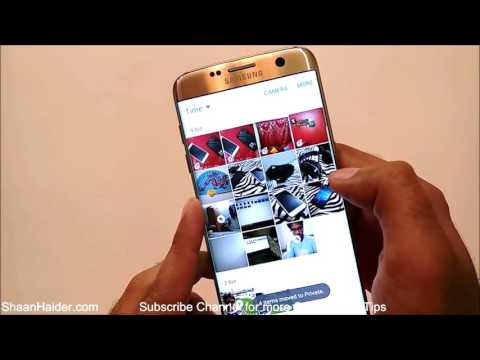
„#Samsung #Galaxy # S7“ yra buvęs pavyzdinis telefonas, išleistas 2016 m., Kuris ir šiandien yra geriausiai veikiantis įrenginys. Telefonas naudoja galingą aparatinės įrangos architektūrą, kurią pirmiausia valdo „Snapdragon 820“ / „Exynos 8890“ procesorius kartu su 4 GB RAM. Tai leidžia telefonui sklandžiai paleisti kelias programas.
Kitas išskirtinis šio telefono bruožas yra jo galinės kameros sistema. Prietaisas naudoja 12MP šaudyklę, turinčią dviejų pikselių technologiją, taip pat optinį vaizdo stabilizavimą. Fotoaparato darytos nuotraukos paprastai yra palyginamos su DSLR fotografuojamomis nuotraukomis, todėl žmonės mėgsta dalytis savo nuotraukomis savo socialinės žiniasklaidos paskyrose.
Tačiau kartais norite, kad kai kurios nuotraukos būtų privatios. Jei kas nors skolinasi jūsų telefoną, jis gali lengvai pasiekti šias nuotraukas naudodamasis „Gallery“ programa. Norėdami įsitikinti, kad šios nuotraukos išliks privačios, turėsite naudoti telefono saugaus aplanko funkciją. Tai saugi telefono saugojimo vieta, kuriai reikia prieigos, kad būtų galima pasiekti joje saugomus duomenis.
Kaip nustatyti saugų aplanką „Galaxy S7“
- Bakstelėkite Programos
- Palieskite „Settings“
- Bakstelėkite Užrakinti ekraną ir sauga
- Palieskite Saugus aplankas
- Turėsite prisijungti prie „Samsung“ paskyros. Pasirinkite PRISIJUNGTI
- Įveskite išsamią „Samsung“ paskyros informaciją, tada pasirinkite PRISIJUNGTI. Jei neturite „Samsung“ paskyros, pasirinkite KURTI PASKYRĄ. Tiesiog atlikite veiksmus, kad sukurtumėte paskyrą)
- Pasirinkite užrakto būdą, kurį norite naudoti savo saugiam aplankui
- Saugaus aplanko spartusis klavišas bus pridėtas prie pagrindinio ir programų ekrano.
Pradiniame ekrane atidarykite programą „Saugus aplankas“, tada bakstelėkite pridėti failus, kad pridėtumėte savo nuotraukas. Šios nuotraukos bus perkeltos iš „Gallery“ programos į saugų aplanką. Šios nuotraukos nebus rodomos galerijoje, kai tik perkėlimas bus baigtas.
Saugaus aplanko piktogramą rekomenduojama padaryti nematomą kitiems vartotojams, atlikdami toliau nurodytus veiksmus.
- Palieskite Programos
- Palieskite „Settings“
- Palieskite Užrakinti ekraną ir sauga
- Palieskite Saugus aplankas
- Palieskite Slėpti saugų aplanką
- Norėdami patvirtinti, palieskite Gerai
Jei turite prieigą prie paslėptų nuotraukų, pirmiausia turėsite paslėpti Saugaus aplanko piktogramą.
- Palieskite Programos
- Palieskite „Settings“
- Palieskite Užrakinti ekraną ir sauga
- Palieskite Saugus aplankas
- Ekrano apačioje palieskite saugaus aplanko piktogramą, tada įveskite atrakinimo šabloną, PIN kodą ar slaptažodį


